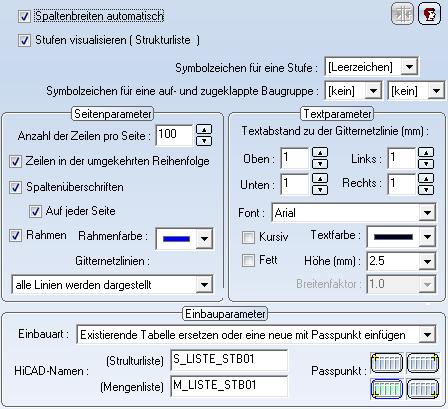Einstellungen - Export HiCAD
Datei > Einstellungen > Ändern > Export - HiCAD
Die in der Liste sichtbaren Daten lassen sich als Text in Tabellenform in die HiCAD-Konstruktion übernehmen. Die dazu notwendigen Einstellungen legen Sie über diese Registerkarte fest.
| Funktionen | |
|---|---|
|
|
Spaltenbreiten automatisch Die Spaltenbreite kann vom Report Manager automatisch bestimmt oder individuell festgelegt werden.
|
|
|
Überschrift und Fußzeilen definieren Mit dieser Funktion legen Sie Überschriften und Fußzeilen für die in HiCAD übertragene Tabelle fest – getrennt für Struktur- und Mengenlisten. Geben Sie die gewünschten Texte ein, und verlassen Sie das Fenster mit OK. |
|
Stufen visualisieren Beim Textexport von Strukturlisten haben Sie die Möglichkeit, die einzelnen Stufen der Teile- oder Produktstruktur entsprechend zu visualisieren:
Beachten Sie, dass die Visualisierung der Stufen nur für Strukturlisten möglich ist und auch nur dann, wenn kein Trennzeichen für die Spalten gewählt wurde. |
|
|
Seitenparameter
|
|
|
Textparameter
|
|
|
Zum Einbau der Tabelle in HiCAD stehen verschiedene Möglichkeiten zur Verfügung, die Ihnen in einer Listbox angeboten werden. |
|
![]() Beim Export werden die Einstellungen unter Spalte bei
der Ausgabe berücksichtigen in den Registerkarten Ansicht Mengenliste und Ansicht Strukturliste
berücksichtigt.
Beim Export werden die Einstellungen unter Spalte bei
der Ausgabe berücksichtigen in den Registerkarten Ansicht Mengenliste und Ansicht Strukturliste
berücksichtigt.